Outlook: Κάντε την εμφάνιση της υπογραφής σας κατά την απάντηση ή την προώθηση μηνυμάτων ηλεκτρονικού ταχυδρομείου
το γραφείο της Microsoft ΗΛΕΚΤΡΟΝΙΚΗ ΔΙΕΥΘΥΝΣΗ Αποψη / / March 17, 2020
Τελευταία ενημέρωση στις

Αφού δημιουργήσετε την υπογραφή ηλεκτρονικού ταχυδρομείου σας στο Outlook, θα πρέπει να βεβαιωθείτε ότι εμφανίζεται πάντα ακόμα και σε απαντήσεις και προς τα εμπρός.
Αφού δημιουργήσετε το δικό σας Υπογραφή ηλεκτρονικού ταχυδρομείου στο Outlook, ίσως παρατηρήσετε ότι δεν εμφανίζεται όταν απαντάτε ή προωθείτε μηνύματα. Δείτε πώς μπορείτε να βεβαιωθείτε ότι αυτόματα εμφανίζεται αυτόματα.
Δημιουργία εμφάνισης υπογραφής ηλεκτρονικού ταχυδρομείου κατά την απάντηση ή προώθηση
Outlook 2010
Για να το ορίσετε στο Outlook 2010, πρέπει να ανοίξετε το πρόγραμμα και να κατευθυνθείτε προς το Αρχείο> Επιλογές.
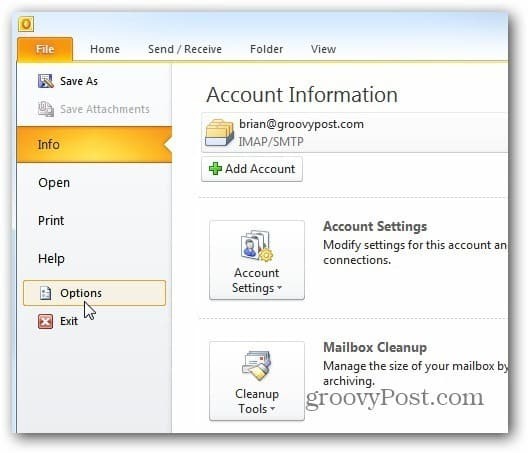
Στη συνέχεια, όταν εμφανιστεί το παράθυρο Επιλογές του Outlook, κάντε κλικ στην επιλογή Mail> Υπογραφές.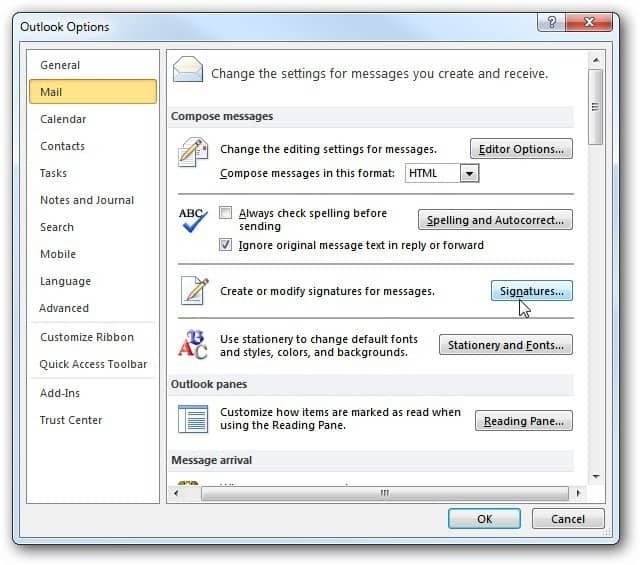
Εδώ έχω ήδη δημιουργήσει την υπογραφή μου. Αν όμως έχετε πολλαπλές υπογραφές για διαφορετικούς λογαριασμούς, επιλέξτε την υπογραφή που θέλετε να χρησιμοποιήσετε για Νέα μηνύματα, Απαντήσεις και Προώθηση. Κάντε κλικ στο κουμπί OK.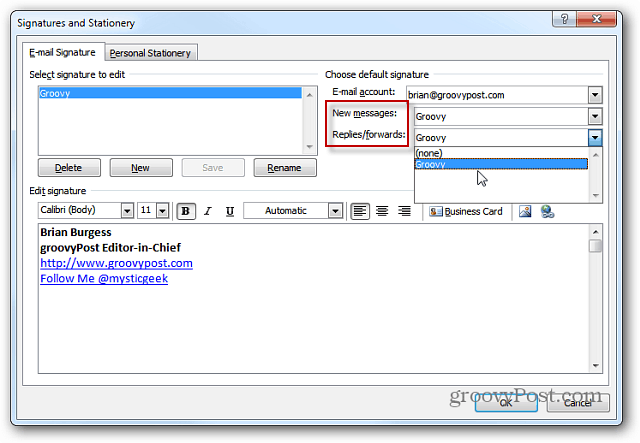
Outlook 2007
Φυσικά, από τη μεγάλη αλλαγή του σχεδιασμού του Microsoft Office, τα πράγματα είναι λίγο διαφορετικά στο Outlook 2007. Για να ξεκινήσετε, ξεκινήστε το πρόγραμμα και κατευθυνθείτε προς το Εργαλεία> Επιλογές.
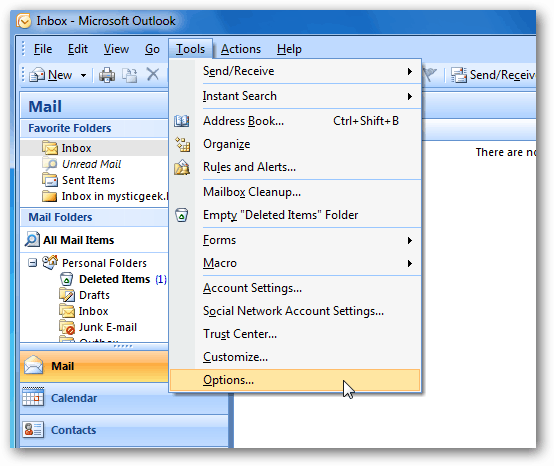
Στη συνέχεια, όταν εμφανιστεί το παράθυρο "Επιλογές", κάντε κλικ στην καρτέλα "Μορφή αλληλογραφίας" και, στη συνέχεια, στην επιλογή Υπογραφές.
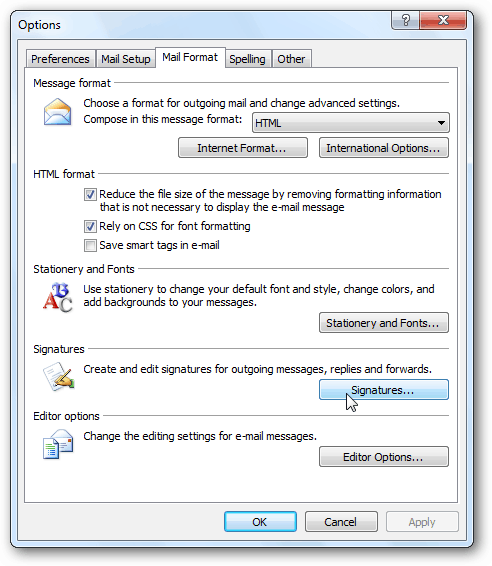
Τώρα, όπως και στο Outlook 2010, μπορείτε να ρυθμίσετε τις απαντήσεις ή τις αναπροσαρμογές σας για να εμφανίσετε την υπογραφή ηλεκτρονικού ταχυδρομείου που θέλετε να χρησιμοποιήσετε. Μπορείτε επίσης να χρησιμοποιήσετε πολλαπλές υπογραφές ηλεκτρονικού ταχυδρομείου σε περίπτωση που θέλετε να χρησιμοποιήσετε διαφορετική υπογραφή όταν απαντάτε ή προωθείτε μηνύματα.
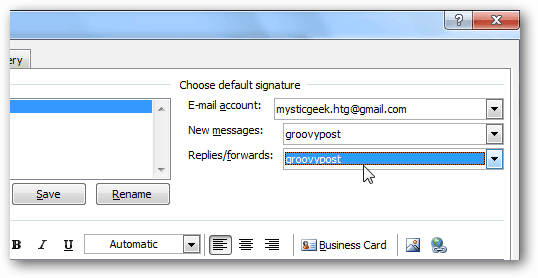
Αυτό είναι το μόνο που υπάρχει σε αυτό. Τώρα θα ξέρετε με βεβαιότητα ότι η κατάλληλη υπογραφή ηλεκτρονικού ταχυδρομείου που χρησιμοποιείτε εξακολουθεί να εμφανίζεται σε κάθε μήνυμα. Λάβετε υπόψη ότι αυτό μπορεί να ενοχλήσει μερικούς χρήστες. Ωστόσο, σκεφτείτε πόσο κουραστικό είναι να μετακινηθείτε σε μια μακρά αλυσίδα ηλεκτρονικού ταχυδρομείου μόνο για να πάρετε τις πληροφορίες επαφής για ένα συγκεκριμένο άτομο.



